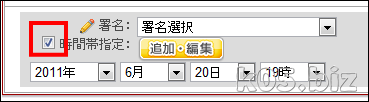追記:2015/01/22
・Windows 用のルート証明書の更新を入手する方法 -support.microsoft.com
もしかすると、上記も参考になるかも。
普通は、「Windows 用のルート証明書」は自動で更新されるものです。
■Windows7以降の話
追記:2016/02/29
ノートパソコンにOS(Windows7以降)がプレインストールされている場合は、自動でルート証明書が更新されます。2日ほどたてばたいていは現象が出なくなると思う。明示的に更新させる方法は以前調べてみたんですが、見つかりませんでした。
※サポートが切れてるXPなどは、証明書は更新されないと思われる。
ウイルス対策ソフト導入後にでる場合は、
ウイルス対策ソフトの設定で、SSL通信をスキャンしないとかそういう設定をすれば、出なくなるかも。
ウイルス対策ソフト側でSSL通信をスキャンする場合は、証明書がウイルス対策ソフト側になるために不具合が出る場合がある
参考:
・ウイルス対策ソフトの「SSL通信のスキャン」について
・avast環境下でThunderbirdのメールで「不正な証明書」「セキュリティ例外の追加」が出た時の対処方法
■サポートがきれたWindowsの話
追記:2016/04/07
XPとかサポートの切れたOSは、Windows 用のルート証明書が更新されない、更新できないと思うので、「Windows 用のルート証明書」が原因の場合は、あきらめたほうがいいかも。
・2000/XP/2003/Vista/7向け2016年2月のルート証明書更新 オフラインインストーラー - Windows 2000 Blog
・2016年1月のルート証明書の更新プログラム for Windows 98/2000/XP/2003公開 - Windows 2000 Blog
無理やり更新をかけるというのをやっているのが上記だと思うのですが、読んでも理解できない人は、スルーしたほうが良い。上記の2つのリンク先は、マイクロソフトと関係ないサイトです。
現在もサポートされてるWindowsは、2016年1月にルート証明書が自動更新されてるので、メッセージがでないと理解することも可能かと。
「IEの「インターネットオプション」->「詳細設定」タブ->「サーバーの証明書失効を確認する*」のチェックを外す」
とかで、メッセージは回避できる可能性はありますが、
その意味するのは、火災報知器がならないようにするという行為です。そのあたりは理解の上、自己責任で・・。
まあ、サポートの切れたWindowsを使うこと自体が、自己責任なので当然ですけどね。
・Windows 用のルート証明書の更新を入手する方法 -support.microsoft.com
もしかすると、上記も参考になるかも。
普通は、「Windows 用のルート証明書」は自動で更新されるものです。
■Windows7以降の話
追記:2016/02/29
ノートパソコンにOS(Windows7以降)がプレインストールされている場合は、自動でルート証明書が更新されます。2日ほどたてばたいていは現象が出なくなると思う。明示的に更新させる方法は以前調べてみたんですが、見つかりませんでした。
※サポートが切れてるXPなどは、証明書は更新されないと思われる。
ウイルス対策ソフト導入後にでる場合は、
ウイルス対策ソフトの設定で、SSL通信をスキャンしないとかそういう設定をすれば、出なくなるかも。
ウイルス対策ソフト側でSSL通信をスキャンする場合は、証明書がウイルス対策ソフト側になるために不具合が出る場合がある
参考:
・ウイルス対策ソフトの「SSL通信のスキャン」について
・avast環境下でThunderbirdのメールで「不正な証明書」「セキュリティ例外の追加」が出た時の対処方法
■サポートがきれたWindowsの話
追記:2016/04/07
XPとかサポートの切れたOSは、Windows 用のルート証明書が更新されない、更新できないと思うので、「Windows 用のルート証明書」が原因の場合は、あきらめたほうがいいかも。
・2000/XP/2003/Vista/7向け2016年2月のルート証明書更新 オフラインインストーラー - Windows 2000 Blog
・2016年1月のルート証明書の更新プログラム for Windows 98/2000/XP/2003公開 - Windows 2000 Blog
無理やり更新をかけるというのをやっているのが上記だと思うのですが、読んでも理解できない人は、スルーしたほうが良い。上記の2つのリンク先は、マイクロソフトと関係ないサイトです。
現在もサポートされてるWindowsは、2016年1月にルート証明書が自動更新されてるので、メッセージがでないと理解することも可能かと。
「IEの「インターネットオプション」->「詳細設定」タブ->「サーバーの証明書失効を確認する*」のチェックを外す」
とかで、メッセージは回避できる可能性はありますが、
その意味するのは、火災報知器がならないようにするという行為です。そのあたりは理解の上、自己責任で・・。
まあ、サポートの切れたWindowsを使うこと自体が、自己責任なので当然ですけどね。
こんな画面が毎回出る
「このサイトのセキュリティ証明書の取り消し情報は、使用できません。 続行しますか?」で先の画面になって、証明書をインストールするという状況になってる場合の対策方法です。ルート証明書の更新が自動で行うように設定されていないのが原因だと思われます。
ルート証明書の更新を自動で行う設定
Windows7の場合の設定方法です(Vistaもたぶん同じ感じ)。
1.コントルールパネルを開いて、タイトルバー右下の入力ボックスに「ポリシー」と入力します。「グループポリシーの編集」というのをクリックして設定します。
2.グループポリシーの設定(左上図)でコンピュータの構成→Windowsの設定→セキュリティの設定→公開キーのポリシー→証明書パス検証の設定を選択してクリックします。そうすると、右上図のような証明書パス検証の設定のプロパティが開きます。
3.「ネットワークの取得」でMicrosoft証明書プログラムで証明書を自動更新するをチェックしてください。
この設定後、自動で証明書が更新されるようになり、この記事のようなメッセージは出なくなります。
環境によっては、数日?メッセージが出る場合もあるようです。セキュリティ証明書がダウンロードされるまで出るということだと思います。
XPの場合
Windows PKI - その2 - ルート証明書更新プログラムとは?(Ask the Network & AD Support Team)を参考にしてください。なぜか、現象が治らない?
試してみること その1
ルート証明書の更新を自動で行う設定後もメッセージがでて最初のメッセージで[はい(Y)]を押してもなお警告が出る場合は、以下を試してみてもよいかもしれません。・マイクロソフト公式ダウンロード センターから Windows XP [2014 年 3 月] 用のルート証明書の更新プログラム (KB931125) をダウンロード
WindoswXP(SP3)用とか書いてますが、Windows7でも問題なく動作するようです。
1年ごとぐらいに、この更新プログラムがでてますね。
これよりも新しいものがある場合があるので、いかに検索の一覧のリンクを張っておきます。
・ルート証明書の更新プログラムのダウンロード一覧
試してみること その2
おすすめできませんが、以下の方法でもとりあえずは消えるかも。IEの「インターネットオプション」->「詳細設定」タブ->「サーバーの証明書失効を確認する*」のチェックを外す
追記:2014/04/26
Windows7でポリシーの編集ができないんだけど?
Windows7のエディションによってはできません。しかし、以下の方法でできるようになるらしいです。私は試していないので、できるかどうか分かりません。
また、書いてある意味が理解できない人(初心者?)がやるべき作業ではないので、自信のない人はやらないように・・。
【手順】Windows7 gpedit 使い方 - NAVER まとめ
【配布場所】Add GPEDIT.msc by Drudger on deviantART
情報源:
こ・・・これは・・・
【手順】
http://t.co/i5m9fwOqiO
【配布場所】
http://t.co/rWHLxNtZJh
【その後】
http://t.co/eZeee04eB9
— Drafear (@Drafear) 2014, 4月 25スポンサーリンク